أصبحت الحياة سباقًا لأن كل شيء يشبه المنافسة ، والفوز بالسباق هو الهدف الأول للجميع. في عملية النضال للفوز بسباق وعيش الحياة في هذا العالم ، نسي الناس الاستمتاع. ولكن يجب أن نكون شاكرين لشركة Microsoft لإنشاء تنسيقات مختلفة لتخزين الصور مثل ملف BMP وملف JPEG و PNG وما إلى ذلك حتى نتمكن من عرض الصور في أي وقت وفي أي مكان والاستمتاع بهذه اللحظات مرة أخرى.
- الجزء 1. ما هو ملف BMP؟
- الجزء 2. إيجابيات وسلبيات ملفات BMP
- الجزء 3. كيف يعمل ملف BMP؟
- الجزء 4. كيفية استرداد ملفات BMP المحذوفة على نظامي تشغيل Windows و Mac؟
الجزء 1. ما هو ملف BMP؟
ملف BMP هو اختصار لـ "Bitmap Image File" أي ملف الصورة النقطية و الذي تم تطويره من قبل شركة Microsoft. هو تنسيق ملف صورة يحتوي على بيانات رسوم نقطية. صور ملف BMP مستقلة عن الجهاز ، كما أنها لا تتطلب أي محول رسومي لدعم عرضها. لهذا السبب ، تُعرف أيضًا باسم تنسيق الصور النقطية المستقلة عن الأجهزة (DIB).
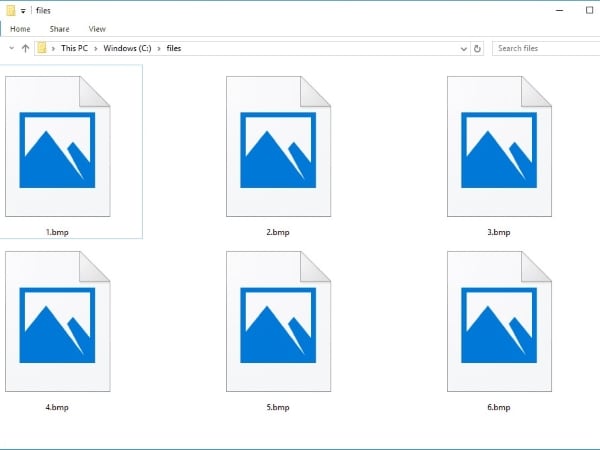
ملفات BMP هي ملفات صور غير مضغوطة يستخدمها Windows والأنظمة الأساسية الأخرى حصريًا. إنها شبكة من وحدات البكسل حيث يحتوي كل مربع (بكسل) على معلومات لونية. يدعم هذا التنسيق أعماق الألوان المختلفة وملفات تعريف الألوان وقنوات ألفا وضغط اختياري للبيانات. لا يمكن ضغط ملف BMP سواء تم نقله عبر الويب.
تُستخدم ملفات BMP بشكل شائع لتخزين الصور الرقمية ثنائية الأبعاد. تؤدي الطبيعة الغير مضغوطة لهذه الملفات إلى حجم ملف أكبر مقارنة بالتنسيقات الأخرى. لن يتم تشويه الصور المحفوظة بتنسيق ملف BMP عند عرضها على أجهزة مختلفة.
الجزء 2. إيجابيات وسلبيات ملفات BMP
كل شيء له جانب جيد وجانب خاطئ. ليس من الضروري أنه إذا تم استخدام شيء ما على نطاق واسع ، فإنه لا تشوبه شائبة ولا توجد به أي مشكلة. دعونا نناقش ونعرض بعض إيجابيات وسلبيات ملف BMP ؛
الايجابيات:
- يمكن استخدام بيانات البكسل الموجودة المخزنة في مصفوفة في الذاكرة لإنشاء ملفات الصور النقطية لأنها تؤدي المهمة بسهولة.
- يمكن ترجمة ملفات الصور النقطية إلى أجهزة إخراج بتنسيق نقطي مثل CRTs والطابعات.
- قيم البكسل قابلة للتعديل إما بشكل فردي أو كمجموعات كبيرة عن طريق تعديل اللوحة ، إن وجدت.
- يمكن استرجاع بيانات البكسل المخزنة في ملف الصورة النقطية.
- يسمح بتخزين الصور الرقمية ونقلها وعرضها من ملف إلى آخر.
- الملفات مضغوطة أو غير مضغوطة مع ضغط بلا فقدان.
- يعد ملف BMP الغير مضغوط بسيط نسبيًا وسهل القراءة.
- التنسيق متعدد الاستخدامات نسبيًا لأنه يدعم قنوات ألفا وأعماق الألوان المختلفة وملفات تعريف الألوان وملفات تعريف البيانات اختيارياً.
- علاوة على ذلك ، يمكن أيضًا استخدام التنسيق لتخزين صور واضحة وعالية الجودة لأنه يخزن بيانات الألوان لكل بكسل بدون أي ضغط.
السلبيات:
- الملفات الكبيرة تجعلها غير مناسبة للاستخدام على الويب وللتخزين في مساحة محدودة.
- يمكن أن تكون الصور الرسومية النقطية مبكسلة ، مما يعني أن التمدد المفرط يمكن أن يجعل الصورة ضبابية أو متكتلة. وتقليص الصورة يمكن أن يغيرها بشكل غير مقبول.
- التنسيق غير مناسب لإنتاج ما قبل الطباعة لأنه يقتصر على RGB.
الجزء 3. كيف يعمل ملف BMP؟
يشير اسم الملف "Bitmap Image" إلى أن ملف BMP يخزن بيانات اللون لوحدة البكسل الفردية في الصورة بدون ضغطها. من ناحية أخرى ، تعد تنسيقات JPEG و GIF أيضًا صورًا نقطية ، ولكنها تستخدم ضغطاً يجعل حجم ملفها أقل من BMP. لذلك ، تُستخدم ملفات BMP للمستندات القابلة للطباعة ، بينما تُستخدم صور JPEG و GIF على الويب ونقل ملفات الصور.
الملف غير المضغوط بطبيعته كبير. وحجمه يرتبط بعدد الألوان المستخدمة حيث يتم زيادة الجودة باستخدام ألوان أفضل وأكثر. أيضًا ، يؤدي استخدام ألوان أقل إلى تقليل النتيجة ومعدل الصورة وبالتالي تقليل حجمها.
نظرًا لأن ملفات BMP مستقلة عن الجهاز ، فإن هذا الاستقلال يعمل على فتح الملف على أنظمة أساسية مختلفة مثل Microsoft Windows و Mac. يتم تخزين البيانات في ملفات BMP في صور رقمية ثنائية الأبعاد كتنسيق أحادي اللون و بأعماق ألوان مختلفة.
الجزء 4. كيفية استرداد ملفات BMP المحذوفة على نظامي تشغيل Windows و Mac؟
تبدو كلمة "القرية العالمية" الآن أشبه بـ "قرية التكنولوجيا". من كان يظن أن الحياة ستتغير كثيرًا بتلك الطريقة؟ كان من شبه المستحيل استرداد ملف محذوف أو مفقود ، ولكن منذ أن استغرق Wondershare Recoverit الأشياء في يديه ، تغير العالم لاستعادة الملفات المفقودة بالكامل.
في حالة فقدان أي من ملفاتك أو حذفه أو تعذر الوصول إليه ، يساعدك برنامج Wondershare Recoverit، سيد الحلول ، على استعادته في أي وقت وبأقل جهد ممكن.
يحتوي برنامج الاسترداد الرائع على ميزات لا تعد ولا تحصى تفيد المستخدم بأفضل طريقة ممكنة. إليك فيما يلي بعض ميزاته ؛
- أهم شيء هو أن Recoverit يدعم جميع أنواع التنسيقات لأي صورة فهو يستعيد البريد الإلكتروني من أي جهاز تخزين.
- يمكن إجراء الاسترداد إما من الملفات الداخلية أو حتى من أي جهاز خارجي قيد الاستخدام ، مثل ؛ بطاقة الذاكرة ، بطاقة SD ، محرك الأقراص الصلبة ، USB ، الكاميرا الرقمية ، كاميرا الطائرة بدون طيار ، محركات أقراص فلاش.
- عادةً ما يكون برنامج الاسترداد بطيئًا ، لكن Recoverit يعمل بطريقة سحرية. حيث يقوم بالفحص بكفاءة عالية ثم يزود المستخدم بالمصدر المستهدف لاستعادة البيانات.
- Recoverit لديه وضعان للفحص. أحدهما طبيعي والآخر عميق. هذا للتأكد من استعادة البيانات بشكل مناسب من المصدر.
- يتيح للمستخدم تحديد ما يريد استرداده ، وبعد الاسترداد ، مكان حفظ البيانات.
- تعطل النظام أو فشل التمهيد أمر لا مفر منه في برنامج الاسترداد Recoverit.
على الرغم من أنه مفيد وله العديد من الفوائد ، فقد لا يزال الناس غير مدركين لبرنامج الاسترداد. نحن هنا لإرشادك وإرضائك تمامًا. الخطوات التالية ستساعد في إتمام الاسترداد ؛
الخطوة 1. اختر الموقع الذي تريد فحصه
قم أولاً بتحميل وتثبيت Wondershare Recoverit على جهاز الكمبيوتر الخاص بك. ثم ابدأ عملية الاسترداد ، يُنصح بتحديد محرك الأقراص الذي تريد أن يقوم البرنامج بفحصه. بمجرد اختيار الموقع الذي يحتاج إلى فحص ضوئي ، انقر فوق زر "ابدأ" في الركن الأيمن السفلي.

الخطوة 2. دع محرك الأقراص يتم فحصه
بعد النقر فوق زر البدء ، سيبدأ البرنامج عملية الفحص. سيقوم بفحص محرك الأقراص الصلبة المحدد بدقة لاسترداد أي محتوى مفقود أو محذوف أو يتعذر الوصول إليه.

تتأثر سرعة الفحص بشدة بكمية البيانات المخزنة في محرك الأقراص. قد يستغرق الأمر ساعات إذا تم تحميل الجهاز ، ولكن إذا لم يتم تحميله ، فسيستغرق الفحص بضع دقائق فقط.
الخطوة 3. الاستعادة الآن
بمجرد الانتهاء من الفحص ، سوف يخطرك البرنامج. في هذه المرحلة ، يجب عليك عرض وتحديد الملفات التي تريد استردادها. زر "الاسترداد" في الزاوية اليمنى السفلية سيفعل السحر المتبقي. فقط اضغط عليه واحفظ الملفات المستردة.

فيديو تعليمي: استرداد الملفات المحذوفة على Windows 10/8/7 بسهولة
الخلاصة:
سيساعد نشر معظم المعلومات بين المستخدمين على فهم الطبيعة والمزايا الفعلية لملف BMP. وأيضًا ، السماح لهم بمعرفة Wondershare Recoverit لأنه يمكنه استرداد أي ملف محذوف أو مفقود أو يتعذر الوصول إليه.
يسأل الناس أيضاً عن
-
ما هو الفرق بين صورة BMP و JPEG؟
ملف رسومات BMP هو ملف غير مضغوط ، بينما JPEG عبارة عن صور رقمية مضغوطة. الصور النقطية أبسط من ملفات JPEG ، والتي تسبب مشاكل. -
أيهما أفضل ، BMP أم TIFF؟
كل ما يمكن القيام به على ملف BMP يمكن أيضًا القيام به في ملف TIFF. لكن ضع في اعتبارك أن ملفات TIFF أكثر مرونة ولها مزايا مقارنة بالتنسيقات الأخرى. -
لماذا ملفات BMP كبيرة جدًا؟
على الرغم من طبيعتها الغير المضغوطة ، إلا أن هذه الملفات كبيرة لأن جودة الصورة تؤثر على حجمها حيث يتناسب عدد الألوان مع حجم الملفات. -
كيف أقوم بتغيير BMP إلى PNG؟
حدد ملف BMP من المصدر ثم حدد التنسيق الذي سيتم تحويل الملف إليه. قم بتأكيد الخيارات وبعد تحويله ، قم بتحميل الملف المحول.

Khalid Abdullahi
contributor Editor
Generally rated4.5(105participated)